台式键盘f1到f12锁了怎么解锁
更新时间:2024-04-06 09:03:28作者:yang
台式键盘上的F1到F12功能键在使用过程中有时会出现锁定的情况,导致无法正常使用,想要解锁这些功能键,可以尝试按下Fn键和对应的功能键进行解锁操作。如果仍无法解决问题,可以尝试在电脑设置中查找相关选项进行调整。通过简单的操作,就可以轻松解锁键盘上的F1到F12功能键,让您的使用体验更加顺畅。
操作方法:
1.首先遇到这种情况我们先将电脑重启一下,或者关机十分钟再启动。一般能解决一些非按键类的问题。

2.如果是按键被锁了,可以按住键盘上的FN不松,然后按F1键基本上可以进行解锁。
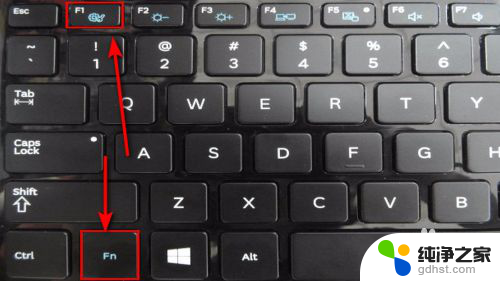
3.然后可以考虑看看是不是键盘的问题,外置一块新的键盘看看能不能使用。

4.我们也可以对键盘的驱动检测一下,在控制面板里面搜索——设备管理器。
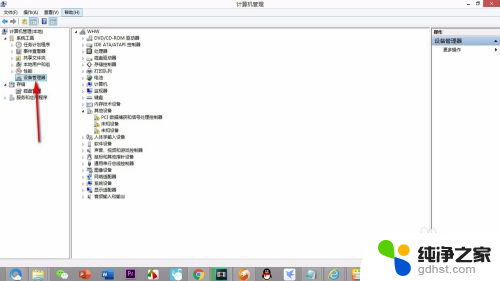
5.在设备管理器里面找到键盘的驱动,然后右键键盘驱动更新一下。
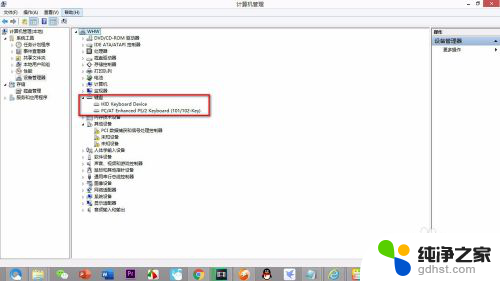
6.如果没有解决直接右键将键盘驱动卸载,然后打开驱动精灵。点击扫描计算机驱动,软件会自动扫描下载和安装的。

7.如果还是无法解决应该是锁定FN了,按Ctrl+FN或者Alt+FN。如果最后还是解决不了只能找专业人员啦!

以上就是台式键盘f1到f12锁了怎么解锁的全部内容,还有不清楚的用户可以参考一下小编的步骤进行操作,希望能对大家有所帮助。
- 上一篇: 怎样取消微信正在输入状态
- 下一篇: wps已加密的表格在哪儿输入密码
台式键盘f1到f12锁了怎么解锁相关教程
-
 键盘锁屏了怎么解锁
键盘锁屏了怎么解锁2023-11-17
-
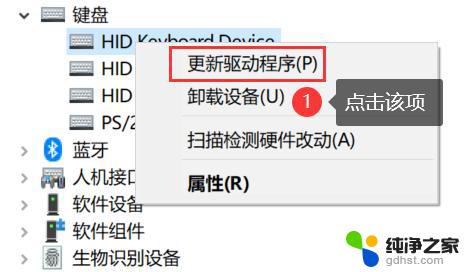 电脑键盘上锁了,怎么解锁
电脑键盘上锁了,怎么解锁2024-04-26
-
 键盘锁住了怎么解锁快捷键
键盘锁住了怎么解锁快捷键2024-05-21
-
 键盘锁着了怎么解锁
键盘锁着了怎么解锁2023-11-20
电脑教程推荐